Migracja do Exchange 2016 – część 1
Wstęp
Od premiery Exchange Server 2016, która miała miejsce 1 października 2015 minęło już kilka miesięcy, w między czasie wyszedł już drugi Cumulative Update (21 czerwca 2016). Pierwsze problemy zostały rozwiązane, a pilotowe oraz produkcyjne wdrożenia zakończone sukcesem. Czyli jest już to odpowiedni czas na migrację do Exchange Server 2016! Jest to pierwszy artykuł, który wchodzi w cykl artykułów poświęconych migracji do Exchange Server 2016. W niniejszym artykule opiszę wymagania oraz sposób instalacji systemu Exchange Server 2016 w organizacji, w której znajduje się już usługa katalogowa z wdrożonym systemem pocztowym Exchange Server 2013.
Aktualne środowisko
Środowisko w którym zostanie przeprowadzona migracja aktualnie wykorzystywanego systemu pocztowego Exchange Server wygląda następująco:
- serwer DC (192.168.0.100) na którym została uruchomiona usługa katalogowa Active Directory dla domeny farbenia.local z systemem Windows Server 2008 R2,
- serwer EX2013 (192.168.0.101) na którym został zainstalowany i skonfigurowany aktualnie wykorzystywany system pocztowy Exchange Server 2013 z systemem Windows Server 2008 R2,
- serwer EX2016 (192.168.0.102) na którym zostanie zainstalowany i skonfigurowany system pocztowy Exchange Server 2016 z systemem Windows Server 2012 R2.
System pocztowy Exchange Server 2013 odbiera i wysyła maile dla domeny farbenia.pl.
Exchange Server 2016
Gdy już znamy aktualne środowisko i punkt wyjścia proponuję zapoznać się z aktualnymi wymaganiami dla systemu pocztowego Exchange Server 2016.
Wymagania rekomendowane przez Microsoft:
System Operacyjny
Exchange Server 2016 można zainstalować tylko i wyłącznie na pełnej wersji Windows Server. Instalacja na Windows Server Core nie jest wspierana. W przypadku gdy chcielibyśmy zainstalować na Windows Server Core system taki należy przekonwertować do pełnej wersji za pomocą PowerShell
Install-WindowsFeature Server-Gui-Mgmt-Infra, Server-Gui-Shell -Restart
Na dzień publikacji artykułu wspierane są następujące wersje systemów operacyjnych:
- Windows Server 2012 R2 Standard lub Datacenter
- Windows Server 2012 Standard lub Datacenter
Exchange Server 2016 wymaga instalacji Windows Management Framework 4.0 lub nowszego
Wymagania Sprzętowe
Procesor: Architektura x64: Intel lub AMD. Procesor Intel Itanium IA64 nie jest wspierany
Pamięć: Minimum 8 GB pamięci RAM dla roli Mailbox, 4 GB dla roli Edge Transport
Plik wymiany: Ilość pamięci RAM + 10 MB
Dysk: Minimum 30 GB na partycji na której będzie instalowany Exchange, Minimum 200 MB wolnej przestrzeni na partycji systemowej. Partycja na której będą znajdowały się pliki logów oraz bazy danych skrzynek pocztowych mogą zostać sformatowane jako ReFS.
.Net Framework w wersji 4.5.2 pozostałe wersje nie są wspierane.
IPv6 działa tylko i wyłącznie gdy IPv4 jest włączone.
Usługa katalogowa
System Exchange Server 2013 współpracuje z kontrolerami domeny z systemem:
- Windows Server 2012 R2 Standard lub Datacenter
- Windows Server 2012 Standard lub Datacenter
- Windows Server 2008 R2 Standard, Enterprise lub Datacenter
- Windows Server 2008 Standard, Enterprise lub Datacenter
Poziom funkcjonalny lasu Windows Server 2008 lub wyższy.
Ze względów bezpieczeństwa nie zaleca się instalacji na serwerze, który jest kontrolerem domeny. Na serwerze na którym jest już zainstalowany Exchange Server 2016 nie można uruchomić komendy dcpromo. Serwer taki nie może zostać kontrolerem domeny
Klienci pocztowi
Do Exchange Server 2016 można podłączyć się za pomocą poniższych klientów:
- Outlook 2016
- Outlook 2013
- Outlook 2010 with KB2965295
- Outlook for Mac for Office 365
- Outlook for Mac 2011
Outlook 2010 i starsze wersje nie są wspierane.
Migracja ze starszych wersji
Exchange Server 2016 poprawnie współpracuje z systemem Exchange 2010 (minimum Update Rollup 11) oraz Exchange 2013 (minimum Cumulative Update 10).
System Exchange Server 2007 nie współpracuje z Exchange 2016. W przypadku posiadania wersji 2007 należy migrować się pośrednio do 2010 lub 2013, a potem do Exchange 2016.
Przygotowanie usługi katalogowej Active Directory
Przed rozpoczęciem prac związanych z instalacją Exchange Server 2016 należy odpowiednio przygotować usługę katalogową Active Directory. Prace przygotowawcze zostaną wykonane na serwerze EX2016 z systemem Windows Server 2012 R2.
Przed przystąpieniem do rozszerzania schematu Active Directory należy się upewnić, że konto na którym wykonujemy poniższe czynności posiada uprawnienia Schema Admins oraz Enterprise Admins.
W związku z tym, że serwer EX2016 nie jest kontrolerem domeny, a na nim będziemy przygotowywali usługę katalogową należy zainstalować narzędzia do zarządzania usługa Active Directory.
Dodatkowo upewniamy się, że w systemie Exchange Server 2013 został zainstalowany ostatni Cumulative Update (na dzień pisania artykuły CU12 dla Exchange 2013)
W celu wykonania rozszerzenia schematu należy uruchomić wiersz poleceń cmd i przejść do lokalizacji w której znajduje się nośnik instalacyjny systemu Exchange Server 2016 i wpisać poniżą komendę.
Setup.exe /PrepareSchema /IAcceptExchangeServerLicenseTerms.
W przypadku gdy jesteśmy zarówno administratorami usługi katalogowej Active Directory oraz systemu pocztowego powyższy krok ten może zostać pominięty ponieważ zawiera się w kolejnym kroku /PrepareAd.
W celu przygotowania Active Directory należy wpisać poniższą komendę (Rys.1):
Setup.exe /PrepareAD /OrganizationName:Farbenia /IAcceptExchangeServerLicenseTerms
gdzie dane przełączniki odpowiednio oznaczają
/PrepareAD
– przygotowanie AD
/OrganizationName:Farbenia
– nazwa organizacji Exchange w moim przypadku nazywa się Farbenia
/IAcceptExchangeServerLicenseTerms
– akceptacja warunków licencyjnych.
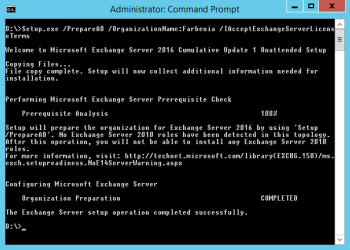 Rys. 1. Przygotowanie usługi katalogowej dla Exchange Server 2016
Rys. 1. Przygotowanie usługi katalogowej dla Exchange Server 2016
Konfiguracja oraz instalacja wymaganych komponentów na serwerze dla Exchange Server
Instalacja systemu pocztowego Exchange Server 2016 zostanie przeprowadzona na systemie Windows Server 2012 R2. Przed przystąpieniem do instalacji należy upewnić się że zostały wykonane następujące elementy:
- Ustawiony statyczny adres IP (192.168.0.102)
- Podłączony do domeny (farbenia.local)
- Instalacja najnowszych poprawek
Na serwerze na którym będziemy instalowali rolę Mailbox Server należy zainstalować wymagane komponenty. Najprościej można to wykonać przy pomocy Powershella i poniższych komend.
Install-WindowsFeature AS-HTTP-Activation, Desktop-Experience, NET-Framework-45-Features, RPC-over-HTTP-proxy, RSAT-Clustering, RSAT-Clustering-CmdInterface, RSAT-Clustering-Mgmt, RSAT-Clustering-PowerShell, Web-Mgmt-Console, WAS-Process-Model, Web-Asp-Net45, Web-Basic-Auth, Web-Client-Auth, Web-Digest-Auth, Web-Dir-Browsing, Web-Dyn-Compression, Web-Http-Errors, Web-Http-Logging, Web-Http-Redirect, Web-Http-Tracing, Web-ISAPI-Ext, Web-ISAPI-Filter, Web-Lgcy-Mgmt-Console, Web-Metabase, Web-Mgmt-Console, Web-Mgmt-Service, Web-Net-Ext45, Web-Request-Monitor, Web-Server, Web-Stat-Compression, Web-Static-Content, Web-Windows-Auth, Web-WMI, Windows-Identity-Foundation
Exchange Server 2016 wymaga by na serwerze było zainstalowane dodatkowe oprogramowanie:
- Microsoft .Net Framework 4.5.2 (na dzień pisania artykułu w dalszym ciągu nie jest wspierany .Net Framework 4.6.1)
- Microsoft Unified Communications Managed API 4.0, Core Runtime 64-bit
Gdy już zainstalujemy wszystkie wymagane komponenty możemy przejść do docelowej instalacji Exchange
Instalacja Exchange Server 2016
Instalację systemu pocztowego można przeprowadzić na dwa sposoby. Pierwszy sposób: instalacja za pomocą interfejsu graficznego, drugi sposób to instalacja za pomocą wiersza poleceń /cmd/. Zdecydowanie polecam drugi sposób, ponieważ jest prostszy, nie wymaga klikania, można go w pełni automatyzować, a wdrożenie udokumentować za pomocą kilku linijek.
Za pomocą poniższej komendy zostanie zainstalowana rola Mailbox Server (Rys. 2)
Setup.exe /mode:Install /role:Mailbox /TargetDir:"E:\Exchange Server" /MdbName:Pracownicy /DbFilePath:"E:\Databases\Pracownicy2016.edb" /LogFolderPath:"C:\Logs\pracownicy" /IAcceptExchangeServerLicenseTerms
gdzie poszczególne przełączniki oznaczają:
/role: Mailbox
– rola, która będzie aktualnie instalowana mamy tutaj do wyboru następujące parametry: Mailbox, EdgeTransport
/TargetDir:"E:\Exchange Server"
– lokalizacja katalogu w którym zostanie zainstalowany Exchange Server 2016
/MdbName:Pracownicy
– nazwa bazy danych skrzynek pocztowych
/DbFilePath:"E:\Databases\Pracownicy2016.edb"
– lokalizacja pliku bazy danych skrzynek pocztowych *edb
/LogFolderPath:"E:\Logs\pracownicy2016"
– lokalizacja logów dla bazy danych skrzynek pocztowych
/IAcceptExchangeServerLicenseTerms
– akceptacja warunków licencyjnych
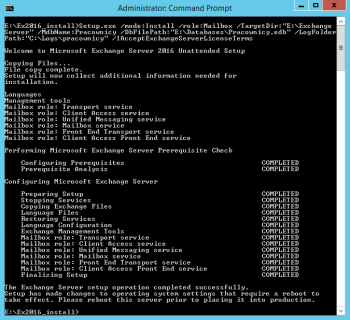 Rys. 2. Nienadzorowana instalacja systemu Exchange Server 2016
Rys. 2. Nienadzorowana instalacja systemu Exchange Server 2016
Dokładnie taką sama instalację można wykonać za pomocą interfejsu graficznego. W tym celu należy uruchomić plik setup.exe, który znajduje się na nośniku instalacyjnym Exchange Server 2016.
W pierwszym oknie instalatora Microsoft Exchange Server 2016 zostaniemy zapytani o sprawdzenie aktualizacji .Wybieramy opcję Connect to the Internet and check for updates i przechodzimy do kolejnego kroku klikając next. Rozpocznie się proces kopiowania niezbędnych plików do przeprowadzenia instalacji. W kroku Introduction zapoznajemy się z opisem instalacji i przechodzimy dalej klikając next.
W oknie License Agreement należy zapoznać się z warunkami licencyjnymi, potwierdzając I accept the terms in the license agreement. W celu przejścia do dalszego kroku klikamy next.
W oknie Remommended Settings wybieramy opcję Use recommended settings i przechodzimy do kolejnego etapu instalacji klikając w next.
W oknie Select Role Selection wybieramy rolę, która zostanie zainstalowana na naszym serwerze. W naszym przypadku wybieramy Mailbox role (Rys. 3) i klikamy next. W przypadku gdy wybierzemy rolę Mailbox, automatycznie rola Edge Transport zostanie wyszarzona ponieważ nie może być zostać zainstalowana na tym samym serwerze.
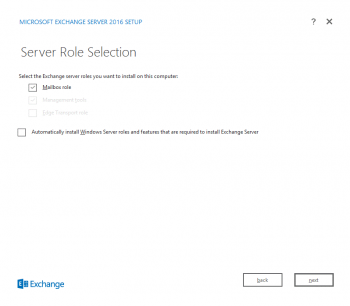 Rys. 3. Wybór roli do zainstalowania na serwerze.
Rys. 3. Wybór roli do zainstalowania na serwerze.
W kolejnym kroku wskazujemy lokalizację w której zostanie zainstalowany system Exchange Server 2016 i klikamy next (Rys.4)
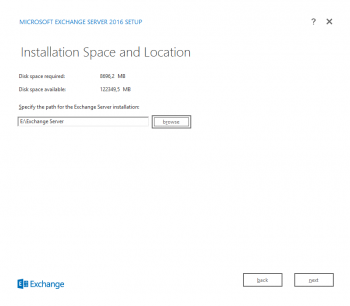 Rys. 4. Wybór lokalizacji w której zostanie zainstalowany Exchange Server 2016.
Rys. 4. Wybór lokalizacji w której zostanie zainstalowany Exchange Server 2016.
W kroku Malware Protection Setting pozostawiamy domyślną opcję w tym przypadku jest to Disable malware scanning: Yes i przechodzimy do następnego etapu.
W kolejnym kroku rozpocznie się proces konfiguracji wymagań instalacyjnych i docelowa instalacja systemu. Gdy proces się zakończy pojawi się okno Setup Compled z gratulacjami (Rys. 5).
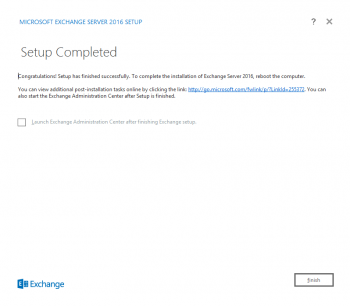 Rys. 5. Podsumowanie instalacji Exchange Server 2016.
Rys. 5. Podsumowanie instalacji Exchange Server 2016.
Instalacja systemu Exchange Server 2016 została zakończona. Możemy przejść do dalszych kroków konfiguracyjnych, które opiszę w następnym artykule.
/Bartłomiej Prokocki
Comments
- Anonymous
October 06, 2016
A gdzie kolejne części, bo póki co to artykuł powinien mieć tytuł instalacja Ex2016 :)- Anonymous
October 06, 2016
Za chwilę pojawi się kolejna część
- Anonymous